Care sunt diferitele moduri de a transfera fotografii de pe PC pe iPhone
Publicat: 2023-05-24Fotografiile sunt o parte importantă a vieții noastre de zi cu zi, deoarece păstrează cele mai apropiate amintiri ale noastre. Între timp, din cauza limitărilor de stocare pe iPhone, stocăm majoritatea imaginilor noastre pe PC. La urma urmei, un PC oferă o capacitate mare de stocare cu opțiuni excelente de backup. Cu toate acestea, viața noastră socială are o integrare puternică cu smartphone-urile. Aceasta înseamnă că canalele noastre de socializare sunt conectate la iPhone.
Prin urmare, trebuie să transferăm fotografii de pe PC pe iPhone pentru a partaja și a încărca fotografii pe rețelele sociale. Acest articol va discuta modalități de a transfera fotografii de pe PC pe iPhone în diferite moduri.
Calea 1: Wondershare MobileTrans
Wondershare MobileTrans este platforma ta de încredere de transfer de fișiere cu mai multe dispozitive. Prin urmare, puteți procesa fără efort cum să transferați fotografii de pe computer pe iPhone. Conexiunea de transfer este complet stabilă și se execută fără întreruperi inutile. Nu numai imagini, dar puteți partaja și peste 18 tipuri de date, inclusiv videoclipuri, mesaje, contacte, calendare etc.
În mod ideal, nu sunteți limitat doar la transferul de la computer la iPhone, dar există și posibilitatea de transfer de la iOS la iOS, de la Android la Android, de la iOS la Android și de la Android la iOS. Puteți, de asemenea, să transferați date iCloud pe Android sau chiar să transferați aplicații pe dispozitive smartphone.
Caracteristici cheie ale Wondershare MobileTrans
- Veți obține transferuri rapide de date care elimină necazurile perioadelor lungi de așteptare. Astfel, nu este nevoie să utilizați Bluetooth lentă sau metode de transfer manual din nou în viitor.
- Toate datele sunt transferate în siguranță, fără a suprascrie datele existente. Aceasta înseamnă că există protecție pentru datele dvs.
- Există, de asemenea, o opțiune de a transfera date WhatsApp și WhatsApp Business folosind Wondershare MobileTrans. În acest proces, veți pierde orice date.
Cum să mutați fotografii de pe PC pe iPhone utilizând Wondershare MobileTrans
Pentru a continua cu transferul fotografiilor de pe PC pe iPhone utilizând Wondershare MobileTrans, urmați acești pași simpli aici:
Pasul 1: Continuați cu Import to Phone Tool
Pentru a iniția un transfer de fotografii, descărcați Wondershare MobileTrans pe dispozitivul dvs. Apoi, conectați iPhone-ul, deschideți software-ul și selectați funcția „Importați pe telefon” din fila „Transfer telefon”. Aceasta va organiza conexiunea dintre PC și iPhone.

Pasul 2: Selectați fotografiile dorite pentru transfer
Continuați să navigați în opțiunea „Fotografii” din panoul din partea stângă a ecranului și alegeți fotografiile dorite. Apoi, apăsați butonul „Importați” pentru a începe procesul de import. Când transferul fișierelor se realizează cu succes, vă puteți vizualiza imaginile în aplicația Fotografii.

Calea 2: site-ul iCloud
iCloud este o funcție puternică de la Apple care permite utilizatorilor să stocheze și să facă copii de rezervă ale fișierelor lor importante, inclusiv videoclipuri, fotografii, note și multe altele. Între timp, datele dumneavoastră sunt stocate în siguranță, fără riscuri de încălcări sau amenințări. Calitatea imaginilor și videoclipurilor este menținută la rezoluții înalte cu formatare adecvată. În timp ce utilizați iCloud, vă puteți accesa datele oriunde și de pe orice dispozitiv.
O facilitate specială iCloud Drive permite crearea de foldere și fișiere speciale pentru a vă organiza datele. Puteți accesa aceste fișiere din aplicația Fișiere pe iPadOS, Finder pentru Mac și File Explorer pentru Windows. Iată procedura pentru a transfera fotografii de pe un computer pe iPhone folosind iCloud:
Pasul 1: Deschideți site-ul web iCloud în browserul computerului și conectați-vă cu acreditările Apple ID. Apăsați pictograma „App Grid” de pe ecranul de start și selectați „Fotografii”.

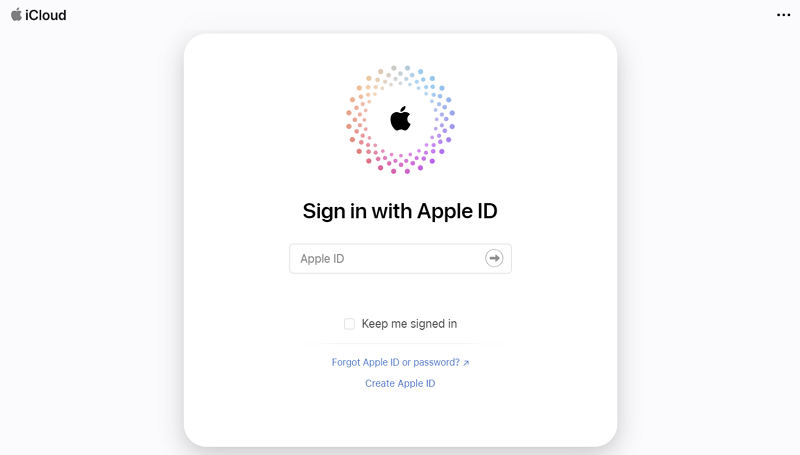
Pasul 2: Apăsați pictograma „Încărcați” și încărcați fotografiile necesare de pe computer în aplicația Fotografii. Acum accesați-vă fotografiile de pe iPhone prin aplicația Fotografii.

Calea 3: Google Drive
Google Drive este o platformă populară de stocare a fișierelor de la Google, care se bazează pe o rețea de stocare în cloud. Prin urmare, atunci când încărcați un fișier sau un document, le puteți accesa oriunde pe orice dispozitiv. Facilitatea de stocare standard este de 15 GB, care este gratuită.
Între timp, puteți partaja oricui linkul fișierului încărcat. Confidențialitatea linkului partajat este posibilă pentru ajustări. Cu Google Drive, puteți folosi întreg spațiul de lucru Google, inclusiv Google Docs, Google Sheets, Google Slides, Google Forms etc. Utilizând Google Drive, iată cum să importați fotografii de pe PC pe iPhone :
Pasul 1: Lansați Google Drive în browser și faceți clic pe butonul „Nou” din panoul din stânga. Apăsați butonul „Încărcare fișier” și importați fotografiile de care aveți nevoie pe iPhone.
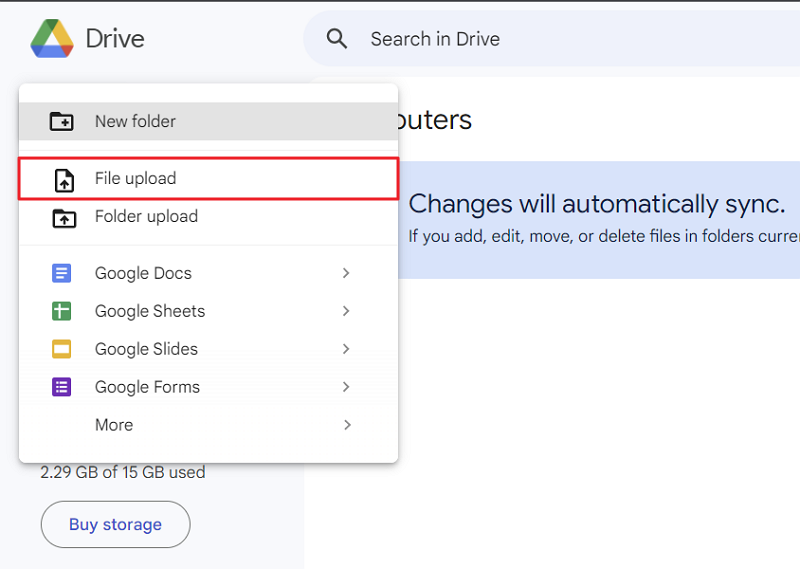
Pasul 2: Deschideți Google Drive pe iPhone și găsiți fotografiile încărcate. Țineți fotografia timp de câteva secunde și atingeți „OK” din solicitare.

Modul 4: e-mail
E-mailul este o platformă folosită în mod obișnuit pentru partajarea fișierelor importante între dispozitive și rețele. Cu toate acestea, puteți partaja numai fișiere de până la 25 MB prin e-mail. Rețeaua de partajare este rapidă și eficientă, cu partajare fără întreruperi. Folosind e-mailul, puteți compune schițe de e-mail și puteți partaja fișiere cu diferite persoane dintr-o singură mișcare.
Între timp, platforma este sigură și securizată, astfel încât datele transferate nu se vor pierde. Aparent, puteți partaja mai multe tipuri de fișiere în e-mail, conform cerințelor. Dacă doriți să știți cum să importați fotografii de pe PC pe iPhone folosind e-mail, acești pași simpli vă vor ajuta:
Pasul 1: Deschideți Gmail pe sistemul dvs. și apăsați butonul „Scrieți”. În secțiunea „Către”, adăugați e-mailul persoanei cu care doriți să partajați imaginile. În secțiunea „Subiect”, puteți furniza un nume specific pentru transferul de fișiere.

Pasul 2: Continuați să apăsați pictograma „Atașați fișierul” și adăugați fotografia dorită. De asemenea, puteți încărca imaginile utilizând opțiunea „Inserare fotografie”. Apoi, faceți clic pe butonul „Trimite” și deschideți clientul de e-mail pe iPhone. Apoi, localizați e-mailul format din imaginile dvs. și exportați-le pe dispozitivul iOS.
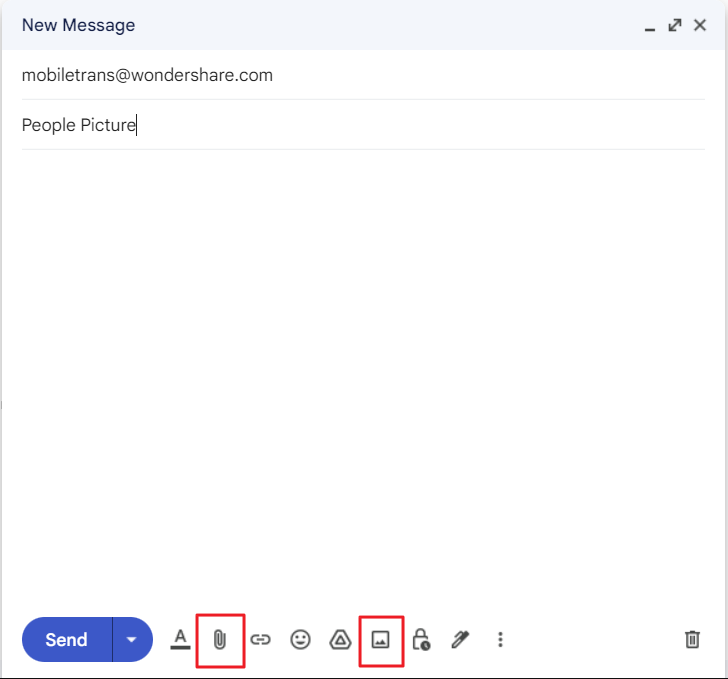
Concluzie
În concluzie, există modalități nelimitate de a transfera fotografii de pe PC pe iPhone . Toate aceste moduri au diferiți pași și proceduri pentru a executa transferul de fișiere. Cu toate acestea, nu toate sunt de încredere din cauza unor dezavantaje și restricții. Cea mai bună alternativă este Wondershare MobileTrans pentru procesarea eficientă a fotografiilor de transfer de la PC la iPhone cu USB .
